恢复出厂设置(恢复出厂设置会删除所有数据吗)[20240425更新]
- 数码
- 2024-04-25 14:33:26
- 423
本篇文章给大家谈谈恢复出厂设置,以及恢复出厂设置会删除所有数据吗对应的知识点,希望对各位有所帮助,不要忘了收藏本站喔。
本文目录一览:
手机如何恢复出厂设置?
如果使用的是华为手机,将手机恢复至刚出厂时的状态,此操作将删除您存储空间中所有数据,包括:
您的账户
系统及应用数据和设置
已安装的应用、音乐、图片及内部存储空间上的所有文件
提示:请您在恢复出厂设置之前,及时备份您的数据(QQ,微信等第三方应用需单独备份);恢复出厂设置系统版本不会改变。
手机恢复出厂设置前,请您先退出华为帐号,否则重置后可能无法激活手机。(退出方式:打开设置,在搜索框输入华为帐号进入帐号中心,在帐号中心界面底部点击退出帐号)。
如果您登录了谷歌帐户,强制恢复出厂设置后开机会要求验证您的帐户密码,请您输入之前登录的账户密码即可正常开机,如果您忘记了谷歌账户密码,请您按照忘记密码步骤恢复您的谷歌帐户详细信息。
方法一
打开设置,点击系统和更新 重置 恢复出厂设置,点击重置手机,如果设置过锁屏密码,请输入正确的密码后,根据屏幕提示进行重置操作。
方法二
1,请您确保手机处于关机状态,且不连接USB线。
2,请根据您的机型,进入Recovery模式:
Mate 40系列、畅享20 系列、畅享Z,:请长按电源键,大概5秒出现开机振动时,再将音量上键一并长按约2秒放开;黑屏大概10秒后进入Recovery模式。
无实体音量键机型:在手机开机振动后,连续按电源键5次进入Recovery模式。
其他机型:长按电源键和音量上键,手机振动后稍等5秒,进入Recovery模式;
3,请您通过按音量上下键或触屏点击,选择清除数据,按电源键确认;
4,通过按音量上下键或触屏点击,选择恢复出厂设置,按电源键确认;
提示:部分机型恢复出厂设置前需要输入”yes“进行二次确认。
5,恢复出厂设置完成后,点击返回按钮,手机会返回Recovery界面,此时请您点击重启设备即可进入手机桌面。
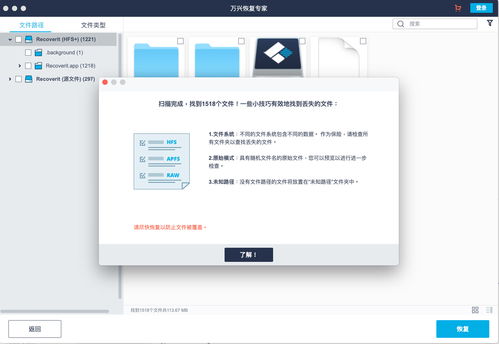
手机恢复出厂设置怎么弄?
手机恢复出厂设置的步骤是:
1.在手机菜单中找到【设置】选项,然后我们点击进入。
2.一般恢复出厂设置都在【手机设置】里,我们可以在列表中找到,点击进入,如果找不到的话,可能会在【安全设置】里。
3.在列表中找到【恢复出厂设置】,点击之前一定要注意,恢复出厂会删除手机上的设置,比如个性化、软件和通话短信记录,但不会删除SD卡中的内容。
4.一般情况新都需要输入【保护密码】,这是对手机数据的一种保护,防止手机被恶意销毁数据,输入4至8位密码,点击【确认】。
5.等待一段时间,然后出现【已完成】,手机就已经恢复出厂设置了。
【拓展资料】
1.手机恢复出厂会删除手机上的电话本;记事本;等一些信息,就连时间都是恢复了出厂设置。一般对手机本身是没有伤害的。
2.出厂设置恢复到出厂时的默认状态,如开始界面,待机方式,操作快捷键,定时提醒等功能恢复,清除保存的参数设置。将设备或仪器的个性设置恢复到出厂的默认状态,如开始界面,待机方式,操作快捷键,定时提醒等等恢复到出厂时的设置但不会删除存储的数据。
3.手机存储数据资料时,就像U盘、移动硬盘一样,也是一样有手机存储硬盘、闪存硬盘的。在恢复出厂设置时,我们反复清除、再写入数据,这其实就是一个对硬盘进行反复擦写的过程。恢复出厂设置一次,就相当于擦写一次。
4.手机恢复出厂设置没有影响,其实基本就是对手机上的所有资料进行清除处理。也就是手机上的软件、图片/视频资料、短信、联系人、一系列的数据等等,当然,包括手机里的一堆垃圾,也都会全部删除,恢复到像你刚买手机的时候一样,也因此,当手机恢复出厂设置后,你就需要再次花大量的时间精力,来重新为手机下载一系列软件,再次存储资料、通讯录等等。
电脑怎么恢复出厂设置
计算机内置的 F10 系统恢复出厂设置功能,能短时间内帮您将计算机系统恢复到初始状态。
一、F10 恢复出厂设置操作前须知:
1.系统恢复出厂会删除 C 盘中数据(包含桌面文件、下载、文档等)和安装在 C 盘的软件,您可以勾选备份 C 盘个人文档等内容。F10 后,安装在 C 盘的软件需要您重新安装,安装在非系统盘(例如 D 盘、E 盘等)的软件,是否需要重新安装取决软件本身的特性。
2.为方便后续使用 Office 应用软件,请您务必记住自己激活此计算机 Office 组件的微软帐号和密码。恢复完成后,需要重新配置计算机,如录入指纹、配对蓝牙、连接 WLAN 等,首次开机,可能会比平时正常开机速度稍慢,请您耐心等待。
3.恢复出厂设置前,除电源适配器、键鼠外,请拔掉其他的外接设备,如扩展坞、U 盘等存储设备。
4.若您的计算机预置的是 Windows 10 系统,升级至 Windows 11 系统后,使用 F10 系统恢复出厂功能,将回退到出厂预置的 Windows 10 系统。若您的计算机预置的是 Windows 11 系统,使用 F10 系统恢复出厂功能,依旧会回到出厂预置的 Windows 11 系统。
二、F10恢复出厂设置操作方法
第一步:进入 系统恢复出厂界面。
方法一:将计算机连接电源,开机时长按或点按 F10 键进入系统恢复出厂界面。
方法二:将计算机连接电源,开机状态下,打开华为电脑管家,点击更多图标,选择设置中心 系统 恢复出厂设置。
方法三(仅适用于 HUAWEI MateBook E 2019/2022):将计算机连接电源,关机状态下,同时按下电源键和音量减键,直至进入恢复出厂界面。
第二步:恢复出厂设置。
1.系统恢复出厂界面,选择恢复出厂设置。
温馨提醒:不同版本的 F10 功能操作界面可能略有不同,请您按实际界面提示操作。
2.按提示将数据备份到指定盘中,点击添加文件,选择需要备份的 C 盘内容,点击开始。
温馨提醒:
若您选择跳过,不备份 C 盘数据,计算机一键恢复出厂后将导致 C 盘中的个人数据丢失,无法恢复,请您注意。
该方式可以备份个人文档等内容,无法备份软件,系统恢复出厂后,安装在 C 盘(系统盘)的软件,需要您重新安装。安装在非系统盘(例如D盘,E盘等)的应用软件,F10 之后是否需要重新安装取决软件本身的特性,部分软件需要重新安装。
若您需要备份至外接存储设备中,请在此步骤中重新插入设备。
3.备份完成后,会自动跳转到还原引导界面。
4.进入华为恢复出厂界面,点击开始,计算机将自动进行系统恢复。
5.系统恢复出厂后,将进入首次开机设置界面,按提示完成配置即可。
win7 如何恢复出厂设置
1、点击控制面板。
2、进入控制面板后,点击系统选项。
3、进入系统页面,点击左侧的系统保护。
4、点击进入系统保护页面,点击系统还原。
5、点击系统还原后,提示还原,点击下一步。
6、点击一下步。
7、最后点击完成就可以进入还原过程。
手机恢复出厂设置在哪里打开啊
1、打开自己手机上的【设置】
2、选择【储存与备份】
3、选择【恢复出厂设置 】
4、勾选你要恢复的东西
5、点击【开始重置】就可以了
出厂设置恢复到出厂时的默认状态,如开始界面,待机方式,操作快捷键,定时提醒等功能恢复,清除保存的参数设置。
对铃声、主题、情景模式、闹钟、字体的一些设置恢复到出厂状态。不会删除在存储卡如下载的应用程序或者SIM卡如短信,等内容。
扩展资料:
出厂设置恢复到出厂时的默认状态,如开始界面,待机方式,操作快捷键,定时提醒等功能恢复,清除保存的参数设置。
将设备或仪器的个性设置恢复到出厂的默认状态,如开始界面,待机方式,操作快捷键,定时提醒等等恢复到出厂时的设置但不会删除存储的数据。
对铃声、主题、情景模式、闹钟、字体的一些设置恢复到出厂状态。不会删除在存储卡如下载的应用程序或者SIM卡如短信,等内容。
参考资料来源:百度百科:出厂设置恢复
苹果手机如何强制恢复出厂设置?
可以在设置的通用中选择还原,选择抹掉所有内容和设置即可完成恢复出厂设置,以苹果7为例,具体步骤如下:
1、打开手机主界面上的设置功能。
2、选择点击进入通用选项。
3、找到并进入还原选项。
4、选择点击抹掉所有内容和设置选项,即可恢复出厂设置。
注意事项:
1、如果忘记了“屏幕使用时间”的密码,需要抹掉设备并将它设置为新设备,才能移除“屏幕使用时间”的密码。使用备份来恢复设备不会移除“屏幕使用时间”的密码。
2、完全抹掉设备上的数据可能需要几分钟时间,具体取决于设备存储的数据大小。
关于恢复出厂设置和恢复出厂设置会删除所有数据吗的介绍到此就结束了,不知道你从中找到你需要的信息了吗 ?如果你还想了解更多这方面的信息,记得收藏关注本站。
本文由admin于2024-04-25发表在贵州在线,如有疑问,请联系我们。
本文链接:https://www.gz162.com/post/10334.html
![苹果刷机(苹果刷机之后怎么恢复以前的东西)[20240427更新]](http://www.gz162.com/zb_users/upload/editor/20230114/63c1b87619a5e.jpg)
![360手机所有型号(360手机所有型号图片)[20240427更新]](http://www.gz162.com/zb_users/upload/editor/20230114/63c1b8046422a.jpg)
![三星手机2014年所有机型(三星手机2014年所有机型图片)[20240427更新]](http://www.gz162.com/zb_users/upload/editor/20230114/63c1b78fd4387.jpg)
![oppo出过的所有手机型号图片(oppo手机的所有型号及图片大全)[20240427更新]](http://www.gz162.com/zb_users/upload/editor/20230114/63c1b7842e91c.jpg)
![西门子手机大全老款式(西门子老款手机所有型号)[20240427更新]](http://www.gz162.com/zb_users/upload/editor/20230114/63c1b75b498eb.jpg)
![苹果手机来电铃声(苹果手机来电铃声怎么设置成歌曲)[20240427更新]](http://www.gz162.com/zb_users/upload/editor/20230114/63c1b68fcea6f.jpg)
![三星手机恢复出厂设置(三星手机恢复出厂设置后怎么激活手机)[20240427更新]](http://www.gz162.com/zb_users/upload/editor/20230114/63c1b67a3af83.jpg)
![路由器设置(路由器设置登录入口)[20240427更新]](http://www.gz162.com/zb_users/upload/editor/20230114/63c1b5b72d42b.jpg)


![联想zukz2(联想ZuKz2)[20240419更新] 联想zukz2(联想ZuKz2)[20240419更新]](https://www.gz162.com/zb_users/upload/editor/20230114/63c1814419d63.jpg)
![1000左右买什么平板电脑最好的简单介绍[20240419更新] 1000左右买什么平板电脑最好的简单介绍[20240419更新]](https://www.gz162.com/zb_users/upload/editor/20230114/63c18151a11b1.jpg)
![组装机电脑配置清单2021(组装机电脑配置清单2021款)[20240419更新] 组装机电脑配置清单2021(组装机电脑配置清单2021款)[20240419更新]](https://www.gz162.com/zb_users/upload/editor/20230114/63c1812cb194e.jpg)




